Excel怎么快速计算总成绩
来源:网络收集 点击: 时间:2024-03-04【导读】:
Excel表格除了可以录入数据外,还可以对录入的数据进行自动计算。那么,Excel表格是怎样计算总成绩呢?今天,小编就教各位Excel表格自动计算总成绩的方法,大家一起来学习吧。工具/原料morewps方法/步骤1/6分步阅读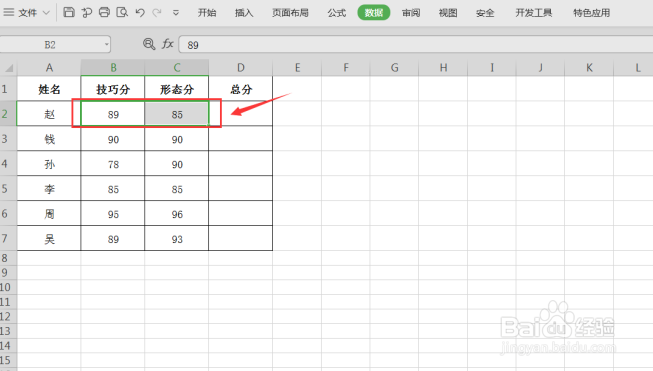 2/6
2/6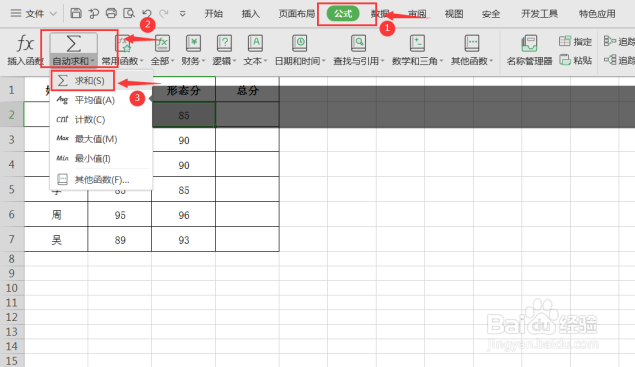 3/6
3/6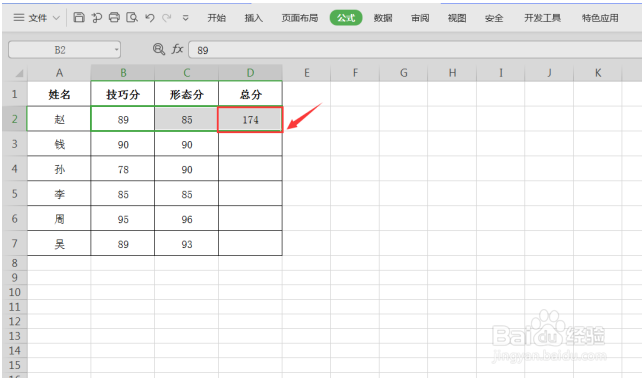 4/6
4/6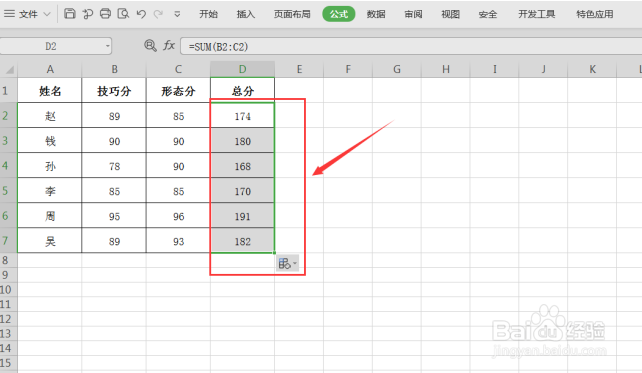 5/6
5/6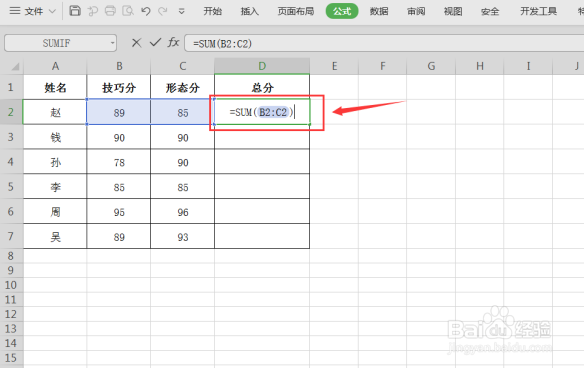 6/6
6/6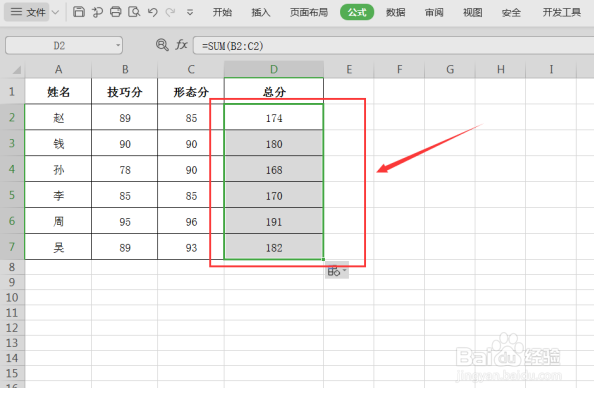 WPS
WPS
首先,打开Excel工作表,选中需要计算总成绩的单元格;
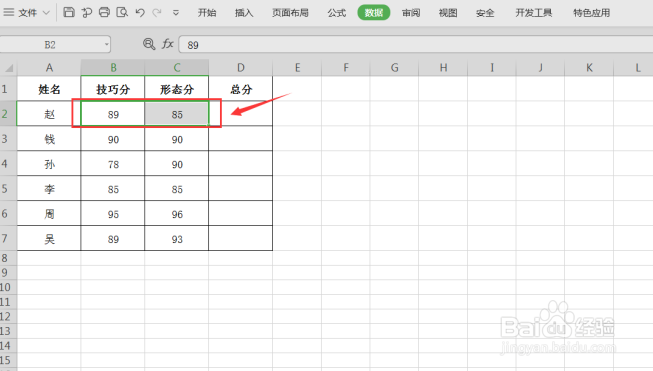 2/6
2/6然后,找到菜单栏的【公式】选项,单击该项下的【自动求和】功能,选择【求和】选项即可:
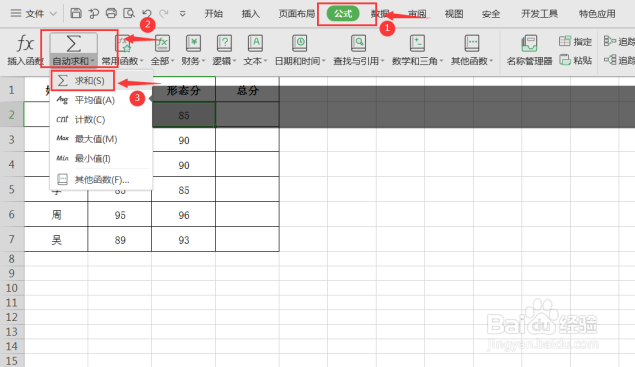 3/6
3/6当我们返回Excel工作表,就会发现在选中的单元格右侧出现计算的总成绩:
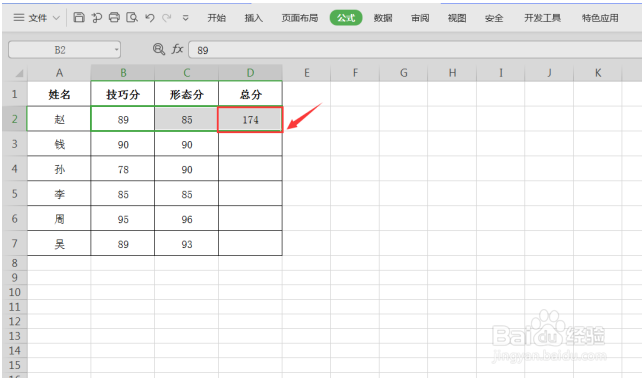 4/6
4/6如果我们需要继续计算下面各行的总成绩,还可以选中已经计算好的总成绩单元格。将鼠标移至单元格右下角,直到鼠标变成黑色的“+”时,按住鼠标左键继续往下拖,下面的空白单元格就会完成公式的自动填充:
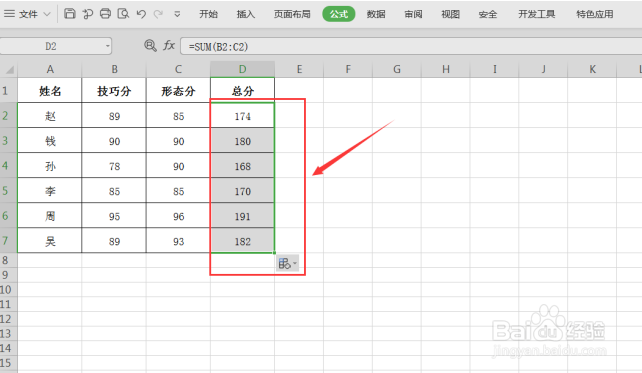 5/6
5/6除了使用自动求和功能键,我们还可以通过输入函数计算的方法,得到总成绩。
首先,在需要计算总成绩的单元格输入“=SUM()”函数,在括号内选中需要计算总成绩的单元格,按“Enter”键:
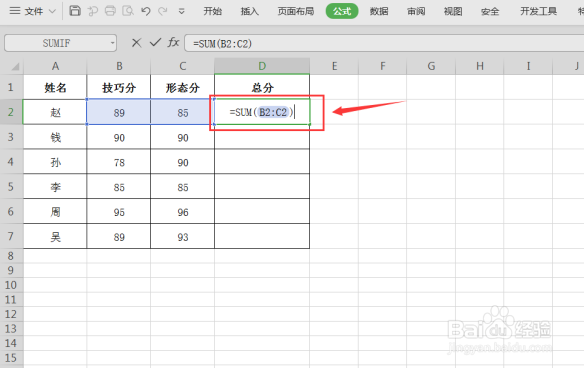 6/6
6/6然后,通过单元格下拉,让其余行的空白单元格实现公式自动填充,就可以得到所有行的总成绩了:
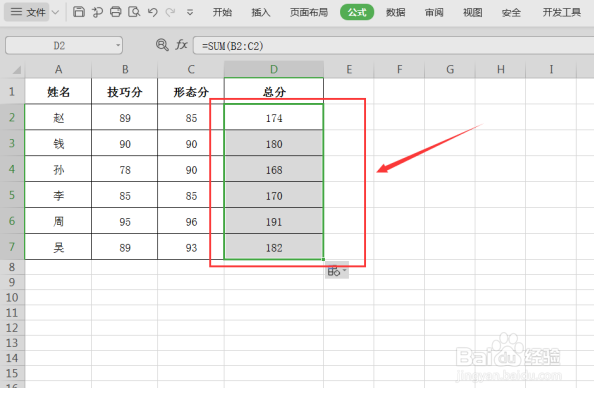 WPS
WPS 版权声明:
1、本文系转载,版权归原作者所有,旨在传递信息,不代表看本站的观点和立场。
2、本站仅提供信息发布平台,不承担相关法律责任。
3、若侵犯您的版权或隐私,请联系本站管理员删除。
4、文章链接:http://www.1haoku.cn/art_244005.html
上一篇:Excel最高分怎么求
下一篇:excel表格最高分函数
 订阅
订阅